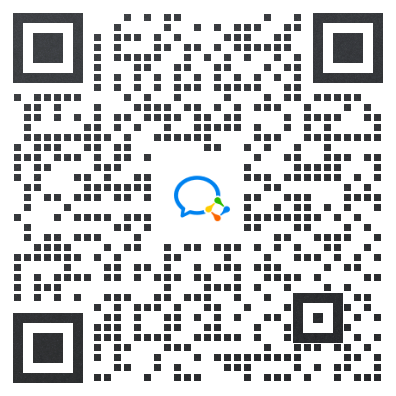上一篇: 设备配置
上一篇: 设备配置 设备接入
更新于: 2025-01-17 17:43选择接入设备的项目
在desktop客户端中,选择需要接入设备的项目,会自动拉取并填充项目的相关信息。

接入设备类型
●移动设备:支持安卓/iOS设备接入
●PC设备:PC设备接入目前仅内部灰度,如您有PC设备接入、远程调试、PC应用自动化等需求请联系我们。
注意:iOS插件安装
UDT desktop插件中心提供了便于iOS设备接入和管理的插件,如您需要接入iOS设备,尤其是iOS17+设备,请点击安装Tunneld插件并启动。


选择启动模式
目前支持两种模式的接入。
●云真机模式:设备成功接入后,可以进行云真机相关功能使用。
●任务模式:通过任务模式接入后,可以进行云真机+自动化测试相关功能使用。
云真机模式
选择云真机模式,点击【检查】按钮,会进行设备的环境检查并下载assistd文件,检测通过后点击【启动】即可。


设备完成接入,可以点击【开始调试】按钮立即进行调试

任务模式
选择python环境、测试框架、性能采集,点击【检查】。

选择本地python
开启任务模式的前提是本地需要有至少一个python版本。
python环境
●版本要求:3.8-3.10,macOS环境下推荐使用python3.8版本。
●下载地址:https://www.python.org/downloads/ 。
●环境变量:在系统环境变量中配置python的地址。
●环境检查:命令行中输入python --version。
●如之前安装过旧版本python,安装新版本后需要重新启动desktop,即可识别最新版本python。

选择自动化测试框架
根据您的自动化脚本所使用的自动化测试框架进行选择,如果使用的是UDT平台提供的低语义脚本工具编写的测试脚本,请选择“wetest-snapcode(低语义框架)”

PERFDOG TOKEN(可选配置)
如有可配置,配置后自动化跑测产生的性能数据可在业务拥有的perfdog账号下查看;

检查和启动
点击【检查】按钮,desktop会自动进行运行环境/测试框架/Assistd/基础组建检查。

等待检查完成后,点击【启动】按钮即可。


 上一篇: 设备配置
上一篇: 设备配置